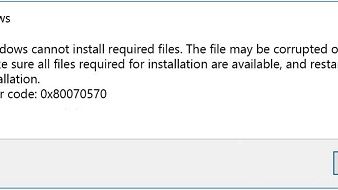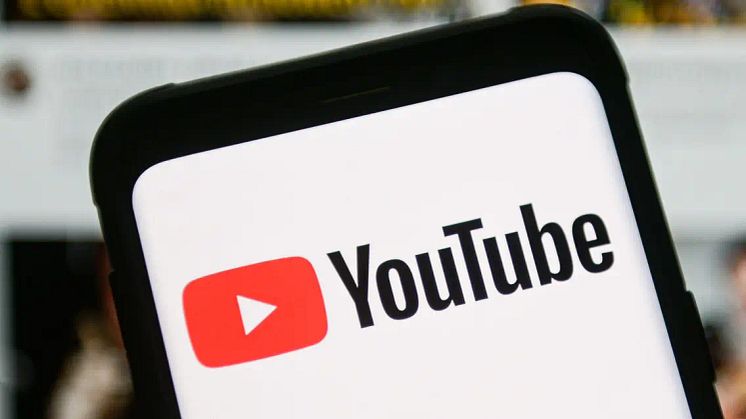Pressemitteilung -
Top 3 Wege, um gelöschte Dateien wiederherzustellen, die sich nicht im Papierkorb befinden
Meistens werden einige Dateien versehentlich gelöscht, und um diese Dateien wiederherzustellen, müssen Sie sie aus dem Papierkorb wiederherstellen Es ist ganz einfach zu lernen, wie kann man gelöschte Dateien aus dem Papierkorb wiederherstellen. Viele Benutzer stehen jedoch vor dem Problem, dass sich die gelöschten Dateien nicht im Papierkorb befinden. Dann stellt sich eine große Frage: Wohin gehen gelöschte Dateien, wenn sie sich nicht im Papierkorb befinden, und wie kann man aus dem Papierkorb gelöschte Dateien wiederherstellen?
Es gibt verschiedene Faktoren, die dazu führen, dass eine Datei nach dem Löschen nicht im Papierkorb landet. Vielleicht ist die Methode, mit der Sie die Datei löschen, falsch. Sie verwenden die Option zum permanenten Löschen, der Papierkorb ist deaktiviert, die Dateigröße ist größer als die maximale Größe des Papierkorbs, Malware und Festplattenbeschädigung, die Dateien sind nicht auf einem USB-Laufwerk oder einer SD-Karte gespeichert, und vieles mehr. In diesem Artikel finden Sie eine detaillierte Erklärung. Lesen Sie weiter!
Gründe für gelöschte Dateien nicht im Papierkorb
Der Papierkorb ist ein ganz besonderer Ordner im Windows-Betriebssystem. Der Papierkorb ist auch als temporärer Speicherplatz für gelöschte Dateien bekannt. Wenn Sie eine beliebige Datei auswählen und die Löschtaste auf der Tastatur drücken, verschwindet diese Datei vorübergehend von diesem Ort. Sie wird jedoch im Papierkorb gespeichert. Wenn Sie sie aus dem Papierkorb entfernen, wird die Datei endgültig gelöscht.
Es gibt mehrere Gründe, warum gelöschte Dateien nicht im Papierkorb befinden:
Umschalttaste + Gelöschte Verknüpfungen
Dies ist auch als Option zum dauerhaften Löschen von Dateien und Ordnern bekannt. Es ist eine Art Verknüpfung, mit deren Hilfe wir jede Datei und jeden Ordner in kurzer Zeit löschen können. Aber nach der Verwendung dieses Schrittes, überspringt das Windows-Betriebssystem den Schritt der Papierkorb-Speicherung. Der Vorteil dieses Schrittes besteht darin, dass unwichtige Dateien gelöscht werden können, um Zeit und Platz für das System zu sparen.
Der Papierkorb ist deaktiviert
Die meisten Benutzer deaktivieren den Papierkorb, um den Speicherplatz des Systems zu sparen. Wenn Sie dies auch tun möchten, können Sie dies ebenfalls tun. Mit nur einem einzigen Klick in den Papierkorb-Einstellungen. Wenn sich die gelöschten Objekte nicht im Papierkorb befinden, können Sie in den Papierkorb-Einstellungen überprüfen, ob die empfohlene Option aktiviert ist oder nicht.
Die Dateigröße ist größer als die maximale Größe des Papierkorbs
Sie können die maximale Größe der gelöschten Dateien und Ordner in den Eigenschaften des Papierkorbs konfigurieren. Wenn der Benutzer dann versucht, eine Datei zu löschen, die größer als die konfigurierte Größe ist, wird eine Warnmeldung angezeigt, dass die Datei nicht in den Papierkorb wandert, sondern dauerhaft entfernt wird.

Nachdem wir über die Hauptgründe für gelöschte Dateien, die sich nicht im Papierkorb befinden, gesprochen haben, sehen wir uns nun die möglichen Wege an, wie man gelöschte Dateien aus dem Papierkorb wiederherstellen kann.
Weg 1. Dauerhaft gelöschte Dateien mit Tenorshare 4DDIG wiederherstellen
Wenn die gelöschten Dateien nicht im Papierkorb gefunden werden können, ist der schnellste Weg, professionelle Datenrettungstools zu verwenden. Im Vergleich zu anderen Methoden, über die wir weiter unten sprechen werden, ist die Erfolgsquote bei professioneller Software höher. Und je früher Sie sie verwenden, desto besser, denn wenn wir den Computer weiter benutzen, sinkt die Wahrscheinlichkeit, dass die gelöschten Daten wiederhergestellt werden, allmählich.
Es gibt viele Software auf dem Markt, die die Wiederherstellung von dauerhaft gelöschten Dateien unterstützt. Nach einem Vergleich der wirtschaftlichen Anwendbarkeit und der Bedienbarkeit empfehlen wir am meisten Tenorshare 4DDIG. Es ist eine Computersoftware, die eine übersichtliche Oberfläche hat und die Wiederherstellung von mehr als 1000 Arten von Dateien von Windows-Computern, USB-Laufwerken, Digitalkameras, Speicherkarten, usw. unterstützt.
Lassen Sie uns sehen, wie man gelöschte Dateien aus dem Papierkorb wiederherstellen kann, nachdem man Windows 10 mit 4DDIG Windows Recovery Software geleert hat.


Schritt 1. Laden Sie diese Software herunter und wählen Sie das Ziellaufwerk
Zuerst müssen Sie diese PC-Software auf einen Windows-Computer herunterladen und installieren. Wenn Sie einen Mac verwenden und Mac-Dateien wiederherstellen möchten, ist 4DDIG für Mac-Recovery-Software auch verfügbar. Wählen Sie auf der Hauptschnittstelle nach dem Öffnen des Programms das Ziellaufwerk aus, auf dem sich Ihre verlorenen Dateien befinden, und klicken Sie auf die Schaltfläche Start.

Schritt 2. Scannen Sie das Ziellaufwerk
Nun beginnt der Scan-Vorgang. Die genaue Scanzeit hängt von der Größe des Laufwerks ab. Sie können den Scanvorgang in der Fortschrittsleiste verfolgen.

Schritt 3. Vorschau und Wiederherstellung gelöschter Dateien
Alle Dateien werden auf dem Bildschirm angezeigt. Sie können die Dateien und Ordner, die Sie wiederherstellen möchten, auswählen und in der Vorschau anzeigen. Danach klicken Sie auf die Schaltfläche Wiederherstellen.

Das ist ein einfacher Weg, um gelöschte Excel-Dateien, die sich nicht im Papierkorb befinden, mit professioneller 4DDIG Datenrettungssoftware wiederherzustellen.
Weg 2. Aus dem Papierkorb gelöschte Dateien aus früheren Versionen wiederherstellen
Diese Funktion ist nur im Windows-Betriebssystem verfügbar, um die vorherige Version von gelöschten Dateien wiederherzustellen. Diese Dateien müssen aus Verlaufssicherungen oder Wiederherstellungspunkten wiederhergestellt werden. Es ist sehr einfach, aber das Ergebnis hängt von der Einstellung des Dateiverlaufs und den vorherigen Systemsicherungen ab.
Hinweis: Das Wiederherstellen von gelöschten Dateien, die sich nicht im Papierkorb befinden, aus früheren Versionen funktioniert nur, wenn Sie die Sicherung des Dateiverlaufs aktiviert haben.
1. Klicken Sie mit der rechten Maustaste auf den Ordner, der gelöschte Dateien enthält. Dann erscheint ein Unterkontextmenü mit vielen Optionen. Dort müssen Sie auf die Option Vorgängerversionen wiederherstellen klicken.

2. Nun erscheint ein Popup-Fenster mit allen früheren Versionen desselben Ordners auf dem Bildschirm. Wählen Sie die Version des Ordners aus, die gelöschte Dateien enthält. Danach müssen Sie auf den kleinen Pfeil auf der Schaltfläche Öffnen klicken. Wählen Sie dann die Option Im Dateiverlauf öffnen.

3. Alle Dateien erscheinen nun auf dem Bildschirm, und Sie müssen die Datei auswählen und auf die grüne Schaltfläche Wiederherstellen klicken. Nach ein paar Sekunden sind alle Dateien wiederhergestellt und an ihrem ursprünglichen Speicherort abgelegt.

Weg 3. Gelöschte Papierkorbdateien aus einer Windows-Sicherungsdatei wiederherstellen
Die Windows-Sicherungsfunktion ist ebenfalls verfügbar und hilfreich, um gelöschte Papierkorbdateien wiederherzustellen. Aber diese Funktion funktioniert nur, wenn Sie ein Backup erstellen. Wenn ja, dann können Sie vermutlich gelöschte Dateien aus dem Papierkorb wiederherstellen. Befolgen Sie alle detaillierten Schritte, die unten angegeben sind.
- Schritt 1. Sie müssen Ihr Sicherungsmedium an Ihr Windows-System anschließen.
- Schritt 2. Drücken Sie Windows + I, um das Einstellungsfenster von Windows zu öffnen.
- Schritt 3. Wählen Sie dann die Option "Update & Sicherheit" > "Sicherung".
- Schritt 4. Klicken Sie auf die Option "Zu Sicherung und Wiederherstellung wechseln (Windows 7)".
- Schritt 5. Klicken Sie auf die Option "Meine Dateien wiederherstellen".

Das Fazit
Nachdem Sie diesen Artikel gelesen haben, kennen Sie verschiedene Möglichkeiten, gelöschte Dateien wiederherzustellen, die sich nicht im Papierkorb befinden. Wenn Sie zuvor eine Sicherungskopie erstellt haben, können Sie die gelöschten Elemente, die sich nicht im Papierkorb befinden, leicht wiederherstellen. Wenn Sie jedoch kein Backup der gelöschten Dateien haben, ist der schnellste Weg, eine professionelle Datenrettungssoftware wie Tenorshare 4DDIG. zu verwenden. Diese Software kann kostenlos heruntergeladen und gescannt werden, so dass Sie einen Test durchführen können, bevor Sie in die Software investieren.


Links
- Wie behebt man den ChatGPT-Fehlercode 1020? Eine ausführliche Schritt-für-Schritt-Anleitung
- Lösung für das Problem dass Twitter-Videos in Chrome/Android/iPhone nicht abgespielt werden
- Wird die LaCie-Festplatte nicht auf dem Mac angezeigt? Hier finden Sie Antworten!
- [Behoben] Festplatte voll, aber keine Dateien in Windows 11/10/8/7
- Lösung für das Problem „USB-Stick erkannt, aber kein Zugriff möglich“
- Wie verwendet man Microsoft Windows File Recovery, um gelöschte Dateien unter Windows wiederherzustellen?
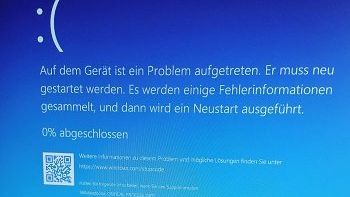



![[8 Wege] Wie kann man Doppelte Dateien finden und löschen? - So geht's](https://mnd-assets.mynewsdesk.com/image/upload/ar_16:9,c_fill,dpr_auto,f_auto,g_sm,q_auto:good,w_746/xr1ehzjwingrorxh6yfg)